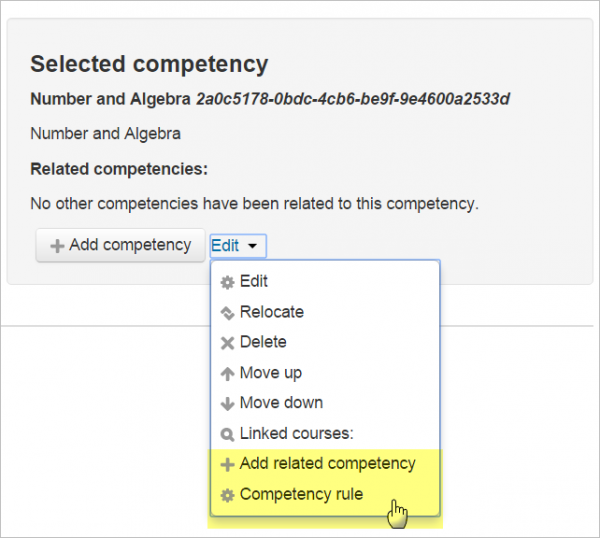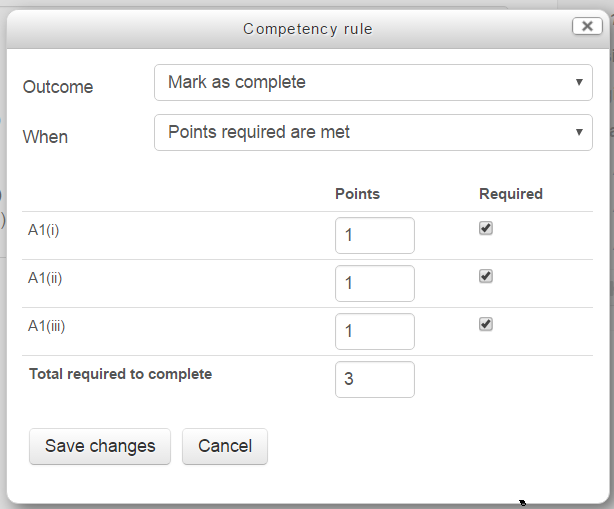Diferencia entre revisiones de «Estructuras de competencia»
(tidy up) |
(tidy up) |
||
| Línea 2: | Línea 2: | ||
== Configurando un armazón de aprendizaje == | == Configurando un armazón de aprendizaje == | ||
Los administradores del sitio y los usuarios con la capacidad para gestionar ('' competency frameworks '') armazones de competencia (tool/lp:competencymanage) a nivel del sitio o de categoría pueden | Los administradores del sitio y los usuarios con la capacidad para gestionar ('' competency frameworks '') armazones de competencia (tool/lp:competencymanage) a nivel del sitio o de categoría pueden cerar una armazón de competencia y definir las [[Competencias]] asociadas. | ||
*Vaya a '' Administtración del sitio > Armazones de competencia '' . Cualquier armazón existente serán mostradas aquí, y Usted puede hacer click en el botón para crear una nueva: | *Vaya a '' Administtración del sitio > Armazones de competencia '' . Cualquier armazón existente serán mostradas aquí, y Usted puede hacer click en el botón para crear una nueva: | ||
Revisión del 16:29 15 may 2016
Nota: Urgente de Traducir. ¡ Anímese a traducir esta muy importante página !. ( y otras páginas muy importantes que urge traducir)
Configurando un armazón de aprendizaje
Los administradores del sitio y los usuarios con la capacidad para gestionar ( competency frameworks ) armazones de competencia (tool/lp:competencymanage) a nivel del sitio o de categoría pueden cerar una armazón de competencia y definir las Competencias asociadas.
- Vaya a Administtración del sitio > Armazones de competencia . Cualquier armazón existente serán mostradas aquí, y Usted puede hacer click en el botón para crear una nueva:
- The ID number should be very specific, especially if it is likely that you will have multiple versions of a competency framework on the site at the same time (e.g. when revising the framework each year).
- The Scale is the default scale used when rating a competency. An individual competency in a framework can have a different scale to the framework.
- Clicking Configure scales displays extra information about the scale for ratings. There should be a default value, which is assigned when the competency is completed by an automated rule - and the list of values that are deemed "proficient" need to be listed so that the student can see at a glance, which competencies have been achieved and which have not.
- From the Taxonomies drop downs, you can define the words used to describe competencies in the framework, depending on their depth in the tree.
Once you have created a competency framework, it will appear in the list of frameworks and you can add competencies to it.
Note - It can take a long time to add a framework manually. If your framework is defined in a machine readable format, there may be a plugin in the Moodle plugins database that can import it for you.
Añadiendo competencias a un armazón
To add competencies to a framework, click on the framework name to go to the page where you can manage the competencies for this framework.
This page lets you build the tree of competencies that defines your competency framework. To start adding competencies, first click on a node in the tree (the topmost node in the tree will be the framework itself), then click on the "Add competency" button. (If you have changed the name in Taxonomies, the button will be named differently, such as "Add skill".)
- The ID number - this is required and must be unique within this competency framework. It is used to map competencies in backup and restore, as well as when migrating to a newer version of a competency framework.
- The Scale and items in "Configure scales" will default to the scale configured for the competency framework, but can be changed for an individual competency if required.
- Clicking Edit next to a competency once it has been created and selected displays other options, for example marking it as "related" to other competencies or creating an automatic completion rule. An automatic completion rule allows one competency to be completed automatically when all sub-competencies are complete.
Configurando una regla de competencia
- Una competencia puede ser marcada como completa cuando estén completas otras competencias o que tengan un cierto número de puntos.
- Para hacer esto, haga click en 'Editar' junto a la competencia y elija Regla de competencia (Competency rule)
- Haga click en la caja junto a Resultado (1 debajo) y elija "Marcar como completa" (2 debajo.)
- Desde el campo de 'Cuando', Usted puede elegir 'Todos los hijos están completos (All children are complete)' o 'Se cumplieron los puntos requeridos (Points required are met). Para 'Puntos requeridos (Points required)' Usted puede entonces configurar los puntos y si es que se requiere o no una commpetencia: